Netflix, İnsanların Parolalarını Paylaşmasını Durdurmalı mı?

Birçok kişi Netflix hesaplarını arkadaşları ve ailesiyle paylaşır. Netflix'in çökmesi gerekip gerekmediğini tartışıyoruz.
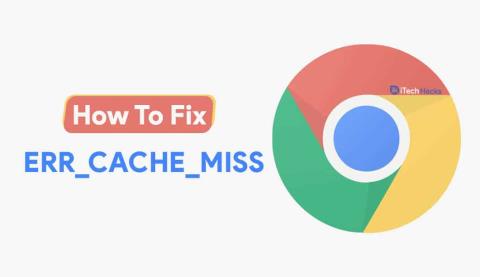
Google Chrome, dünyanın en yaygın kullanılan web tarayıcılarından biridir! Eşsiz özellikleri ve mükemmel bir kullanıcı deneyimi nedeniyle. Google Chrome'un geliştiricileri, yeni özellikler eklemek ve kullanıcılarının karşılaştığı hataları çözmek için gece gündüz çalışıyor.
Bir web sitesine erişmeye çalışırken ekranda ' Formun Yeniden Gönderilmesini Onayla ' mesajı çıkıyor ve bu hata kodu ' ERR_CACHE_MISS ' veriyor. 'ERR_CACHE_MISS', birkaç Google Chrome kullanıcısı tarafından bildirilen böyle bir hatadır.
Bu nedenle, bu hatayla ilgili tüm bilgiler ve bunu düzeltmek için kullanabileceğiniz yöntemlerle buradayız.
İçindekiler:
'ERR_CACHE_MISS' hatası nedir?
Adından da anlaşılacağı gibi, bu hata önbellek ile ilgilidir. Bu hataya yol açabilecek birkaç neden vardır. En belirgin nedenlerden bazıları şunlardır:
1. Tarayıcınız, erişmeye çalıştığınız web sitesinin önbellek dosyalarına erişemiyor.
2. Tarayıcınızda veya tarayıcı uzantılarınızda hatalar veya bozulmalar var.
3. Ziyaret etmeye çalıştığınız web sitesinde hatalı kodlama veya PHP sorunları var.
'ERR_CACHE_MISS' Hatasını Düzeltme Yöntemleri 2021
'ERR_CACHE_MISS' hatasını düzeltmenize birkaç yöntem yardımcı olabilir. Yöntemleri uygulamaya başlayın ve hata giderilene kadar devam edin.
Ayrıca Okuyun:
Yöntem 1: Google Chrome'u Güncelleyin ve Yeniden Başlatın.
Herhangi bir teknik yöntem uygulamadan önce bazı ön kontroller yaparak başlayalım.
Chrome Web tarayıcınızın güncellenip güncellenmediğini kontrol edin. Değilse, güncelleyin. Ardından, Chrome tarayıcınızı yeniden başlatın ve hatanın devam edip etmediğini kontrol edin.
Yöntem 2: Tarama Verilerini Temizle.
Yukarıda bahsettiğimiz gibi 'ERR_CACHE_MISS' hatası önbellek depolama ile ilgilidir. Google Chrome'da önbelleği temizlemek için aşağıda listelenen adımları izleyin.
Adım 1- Tarayıcının sağ üst köşesinde bulunan Menü düğmesine tıklayın .
Adım 2- Google Chrome'un Ayarlarını başlatmak için açılır kutudan ' Ayarlar 'a tıklayın.
Adım 3- Şimdi, ' Gizlilik ve Güvenlik ' >> ' Tarama Verilerini Temizle ' seçeneğine tıklayın.
Adım 4- Burada, Zaman Aralığı seçeneğinde ' Tüm Zamanlar'ı seçin ve Gözatma Geçmişi, Çerezler ve site verileri, Önbelleğe alınmış resimler ve dosyalar onay kutusunu işaretleyin.
Adım 5- Son olarak, tüm tarama ve önbellek verilerini temizlemek için ' Verileri temizle ' seçeneğine tıklayın.
Ardından, Chrome tarayıcınızı yeniden başlatın ve hatanın devam edip etmediğini kontrol edin.
Yöntem 3: Ağınızı Komut Penceresinden Sıfırlayın.
Bu yöntemi uygulamak için aşağıda listelenen adımları izleyin.
Adım 1- Bilgisayarınızda Çalıştır iletişim kutusunu açın ve metin kutusuna ' cmd ' yazın. Ardından, komut penceresini açmak için Enter'a basın. Komut penceresini yönetici olarak çalıştırın .
Adım 2- Şimdi Komut Penceresine aşağıdaki komutları arka arkaya yazın.
ipconfig / yayın
ipconfig /tümü
ipconfig /flushdns
ipconfig / yenileme
netsh int ip seti dns
netsh Winsock sıfırlama
Adım 3- Ardından, Chrome tarayıcınızı yeniden başlatın ve hatanın devam edip etmediğini kontrol edin.
AYRICA KONTROL EDİN: 2020'nin En İyi CMD Püf Noktaları, İpuçları ve Hack'leri (Komut İstemi Püf Noktaları)
Yöntem 4: Geliştirici Aracını kullanın.
Geliştirici araçları, küçük hataları düzeltmek için kullanılabilecek, krom tarayıcıda bulunan mevcut araçlar grubudur.
Adım 1- PC'nizde Ayarları başlatın .
Adım 2- Burada, DevTool penceresinden, ekranınızda görüntülenen seçenekler listesinden ' Uygulama ' seçeneğini seçin.
Adım 3- Şimdi, depolamayı temizle'ye tıklayın ve uygulamalar listesinden Google Chrome'u seçin .
Adım 4- Bundan sonra, Site Verilerini Temizle'ye tıklayın ve Chrome tarayıcınızı yeniden başlatın.
ERR_CACHE_MISS düzeltilmeli . Değilse, bir sonraki yöntemle devam edin.
Yöntem 5: Önbellek Sistemini Devre Dışı Bırakın.
Bu yöntem, Geliştirme araçları açıkken yürütülebilir. Bu yöntemi uygulamak için aşağıda listelenen adımları izleyin.
Adım 1- Cihazınızda Google Chrome'u açın.
Adım 2- Şimdi, Ayarlar'ı açmak için klavyenizde Ctrl, Shift ve I tuşlarına aynı anda basın .
Adım 3- Şimdi, klavyenizdeki F1 tuşuna basın.
Adım 4- Ağ Ayarı altında ' Önbelleği devre dışı bırak ' seçeneğini arayın ve onay kutusunu işaretleyin.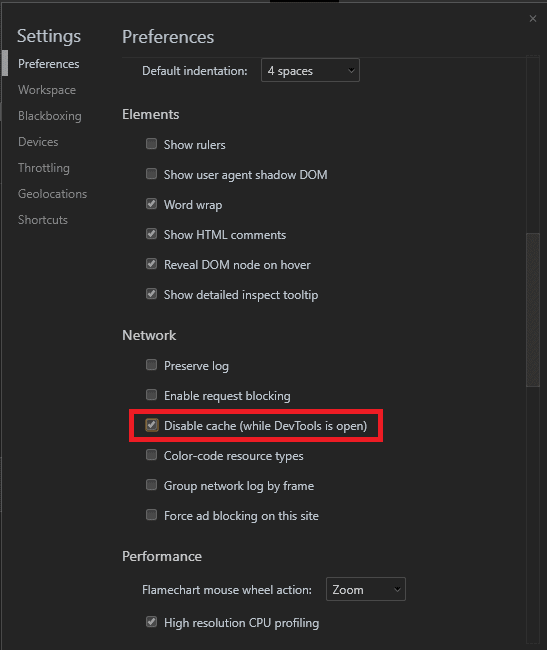
Şimdi, ERR_CACHE_MISS hatasıyla karşılaştığınız sayfayı yeniden yükleyin ve düzeltilip düzeltilmediğini kontrol edin. Değilse, bir sonraki yöntemle devam edin.
Yöntem 6: Google Chrome'u yeniden yükleyin.
Yukarıda listelenen yöntemlerden hiçbiri Google Chrome'daki ERR_CACHE_MISS hatasını düzeltmenize yardımcı olmazsa, yalnızca bir seçeneğiniz kalır.
Yapabileceğiniz tek şey, Google Chrome'u cihazınızdan kaldırmak ve belirli işletim sistemlerinizin resmi web sitesinden veya mağazalarından yeniden yüklemek .
Bazı Sıkça Sorulan Sorular şunları içerir:
S1. Google Chrome'daki ERR_CACHE_MISS bir virüs mü?
Hayır. ERR_CACHE_MISS bir virüs değildir. Bu, Google Chrome Web tarayıcısında çeşitli nedenlerden kaynaklanan bir hatadır: önbellek hatası, hatalar vb.
S2. Google Chrome'da ERR_CACHE_MISS hatası nasıl düzeltilir?
Google Chrome'da ERR_CACHE_MISS hatasını düzeltmek için kullanabileceğiniz birkaç yöntem vardır. Yukarıda, bunu yapmak için en kullanışlı yöntemlerden bazılarını listeledik!
Çözüm:
'ERR_CACHE_MISS' hatası ve bunu düzeltmek için kullanabileceğiniz yöntemler hakkında bilmeniz gereken tek şey bu. Yukarıda listelenen yöntemleri uygulayarak bu hatayı kolayca düzeltebilirsiniz. Google Chrome'daki 'ERR_CACHE_MISS' hatasını düzeltmek için daha iyi bir yöntem biliyorsanız, lütfen aşağıdaki yorumlar bölümünde bize bildirin.
Birçok kişi Netflix hesaplarını arkadaşları ve ailesiyle paylaşır. Netflix'in çökmesi gerekip gerekmediğini tartışıyoruz.
Ücretsiz Premium Nitroflare Hesapları ve Şifreleri 2022. Bu 20 çalışan Nitroflare premium hesabı, sınırsız veri depolamanıza ve her şeyi ücretsiz olarak barındırmanıza yardımcı olacaktır.
İşte World of Warcraft 2021'e Kadar Genişletme Listesinin tam listesi - WoW Genişletme Listeleri 2004'te piyasaya sürülmesinden bu yana, World of Warcraft en popüler MMORPG Oyunu olmuştur.
Airpod Bildirimlerini Nasıl Kapatacağınızı veya Siri'nin Metinleri Okumasını Nasıl Durduracağınızı öğrenin. Bu kılavuzda iOS 16, iOS 15 veya önceki sürümlere yönelik tüm yöntemleri ele alıyoruz.
Fresh Google Dorks Listesi 2022, Fresh Google SEO Dorks, 2022'nin 3300+ Google Dorks'u. Hacking PDF Download için Google'da bir profesyonel gibi arama yapmak için bu aptalları kullanın.
Microsoft Teams Hatası CAA20003 veya CAA2000C ile mi Karşılaşıyorsunuz? İşte Microsoft Teams ile karşılaşabileceğiniz bu hataları düzeltmenin bazı yolları.
Windows 11'de Fallout 3 oynayamıyor musunuz? Bu yazıda, Windows 11'de Fallout 3'ü nasıl çalıştırabileceğinizi ve oynayabileceğinizi tartışacağız.
Snipping Tool, Windows 11 PC'nizde çalışmıyor mu? Burada, Snipping Tool Bu uygulama 2021'de Açılamıyor hatasını düzeltmenize yardımcı olabilecek sorun giderme yollarını paylaştık.
Honeywell pro serisi termostat, kullanım alışkanlıklarınıza göre ısıtma ve soğutmanızı otomatik olarak ayarlamaya başlayacaktır.
Birkaç kanalı ve üye aktivitelerini izlemekte sorun mu yaşıyorsunuz? Discord'daki Roller için Carl Bot'u nasıl kullanacağınızı öğrenmek için gönderimizi okuyun.








